Animace mohou tvoje prezentace posunout na novou úroveň. Místo spoléhání na statický text dodává atraktivní animace tvému publiku nejen vizuální podnět, ale také může efektivně podpořit klíčové zprávy tvé prezentace. V tomto článku se naučíš, jak textové animace v PowerPointu barevně zvýraznit a zároveň integrovat pěkný vizuální efekt.
Nejdůležitější poznatky
- Textové animace v PowerPointu můžeš nastavit tak, aby barva textu po animaci změnila.
- Šikovnou kombinací animací a změn barev můžeš ještě více upoutat pozornost svého publika.
- Tyto efekty lze snadno provést v možnostech efektu v PowerPointu.
Pokyn krok za krokem
Abys barevně zvýraznil své textové animace, postupuj podle následujících kroků:
1. Použití animací v PowerPointu
Nejdříve ses už naučil, jak přidávat animace v PowerPointu tím, že necháš text přilétat po písmenech nebo větách. To je rozhodující pro zaujmutí tvých diváků. Vyber požadovaný text a přidej animaci na požadované místo.
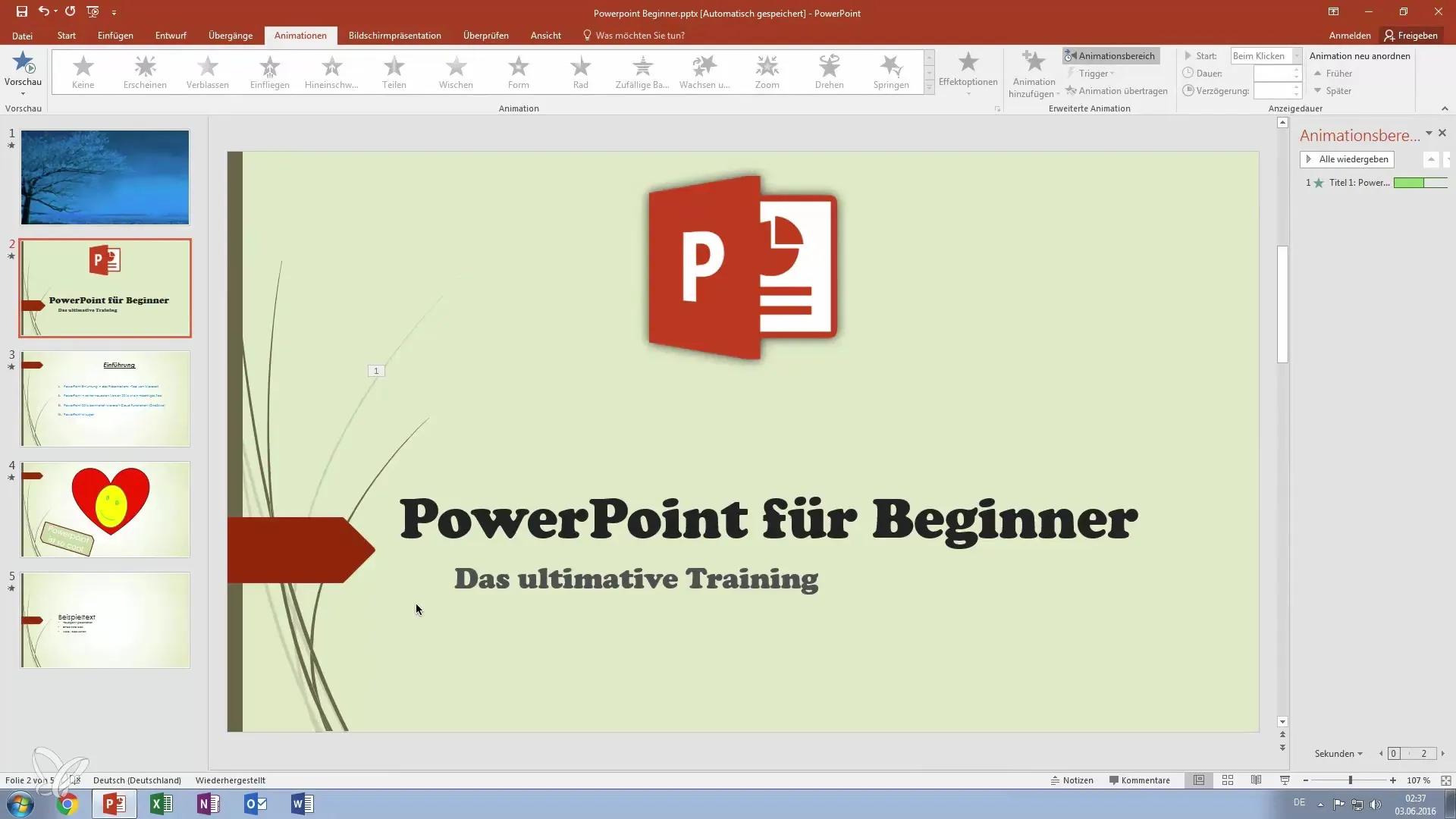
2. Úprava nastavení efektu
Klikni v menu na kartu „Animace“ a přejdi na „Možnosti efektu“. Zde si seřadíš možnosti pro animaci. Důležité je, aby sesskusil animaci spustit alespoň jednou, abys viděl, jak vypadá. To usnadní pochopení dalších kroků.
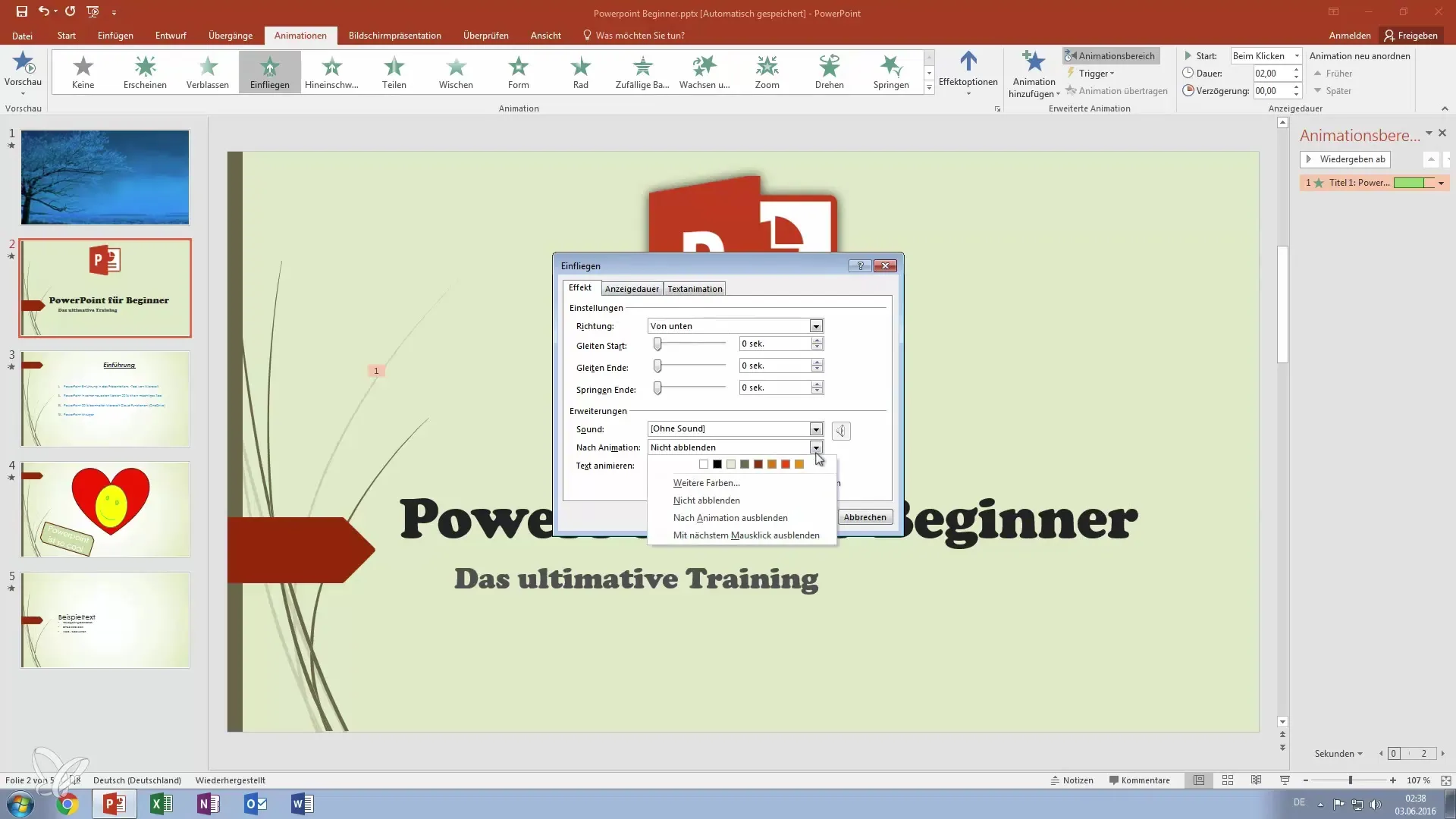
3. Přidání následné animace
Teď přichází rozhodující krok: Přidáme následnou animaci, která změní barvu textu. Znovu klikni na „Možnosti efektu“ a vyber možnost změnit sekvenci animací. To ti dává flexibilitu aplikovat novou barvu na tvůj text po první animaci.
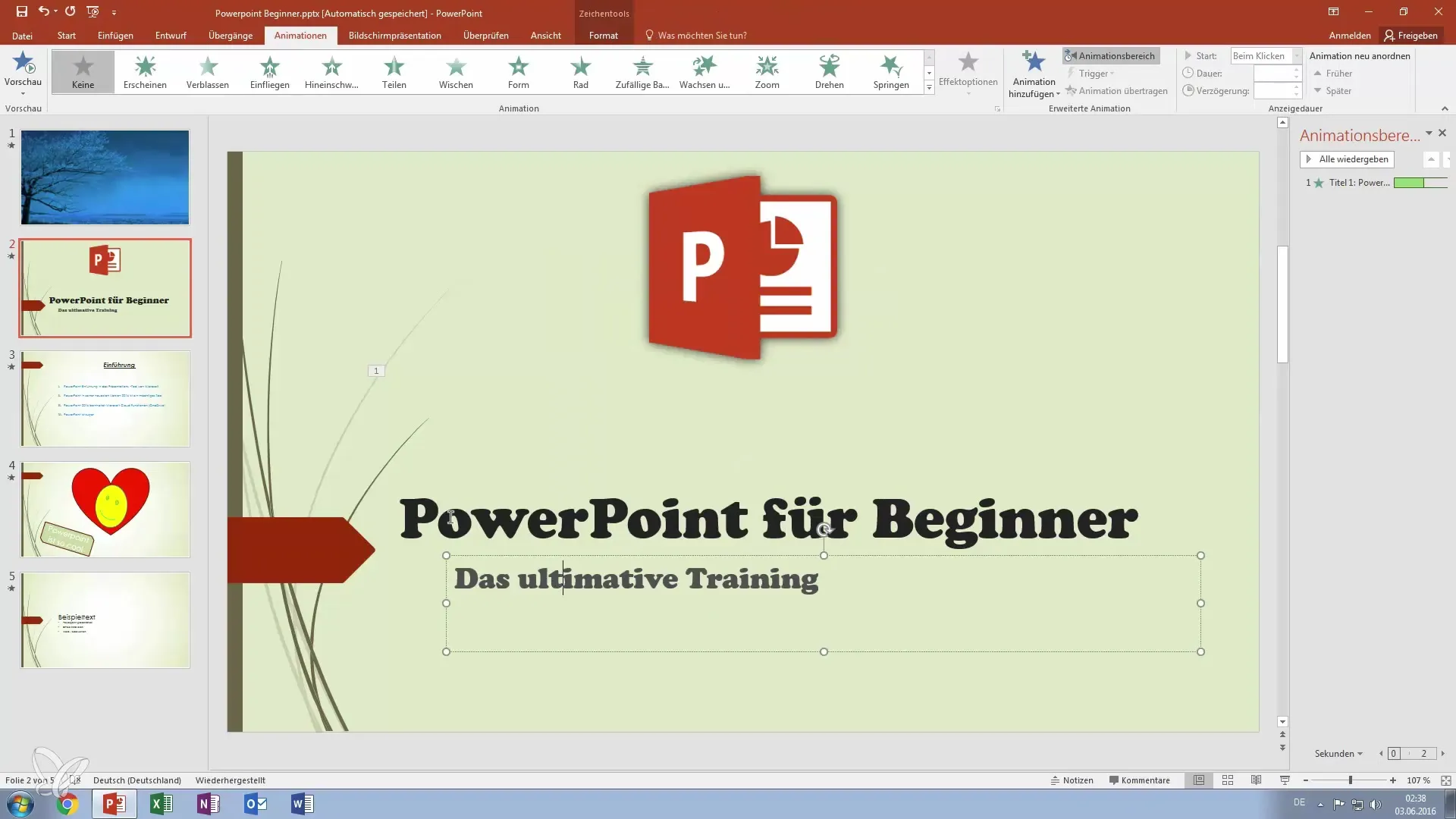
4. Vybrat barvu
Vyber barvu, která bude viditelná po animaci. Například můžeš změnit barvu textu na červenou. Přejdi do barevného menu a vyber šablonu pro požadovanou barvu. Ujisti se, že zvolená barva také dobře ladí s tvým pozadím. Poté klikni na „OK“.
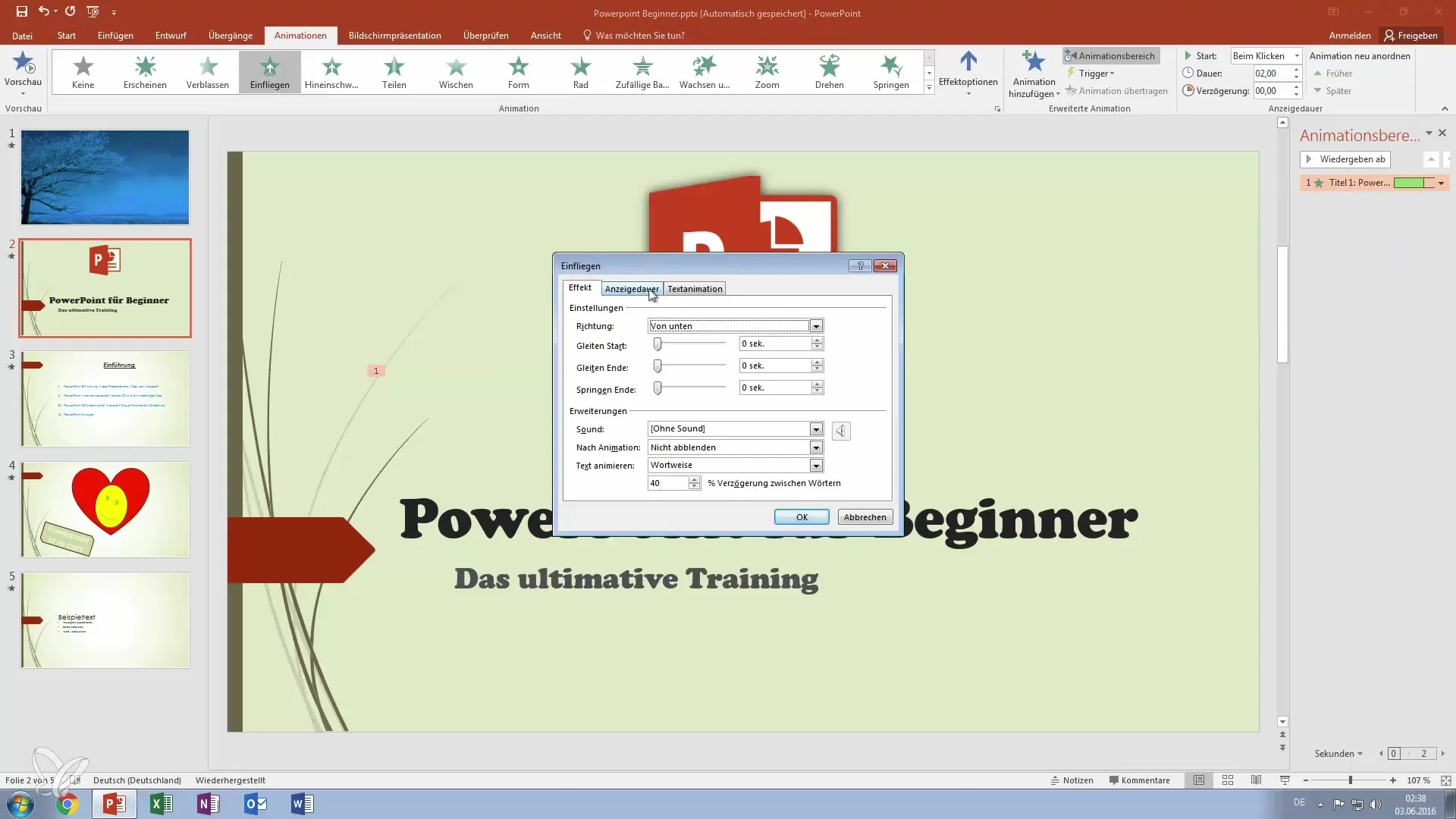
5. Druhý příklad: Barevné přizpůsobení titulků
Abychom dále demonstrovali tvé dovednosti, vezmi si podtitulek a proces zopakuj. Vyber podtitulek, přejdi na „Možnosti efektu“ a nastav oranžovou následnou animaci. Můžeš se řídit stejným postupem jako dříve a vybrat požadované barvy.
6. Náhled animací
Teď, když máš své animace nastavené, je čas vidět náhled. Můžeš spustit prezentaci, abys viděl, jak se texty nejprve objevují a poté mění barvy. Tento náhled ti pomůže zajistit, že vše vypadá tak, jak si představuješ.

7. Doladění animací
Abychom dodali finální dotek, proveď poslední úpravy. Zkontroluj délku animací a časové zpoždění, abys zajistil, že všechny efekty plynule přecházejí. Doladění těchto parametrů může výrazně zlepšit celkový dojem tvé prezentace.
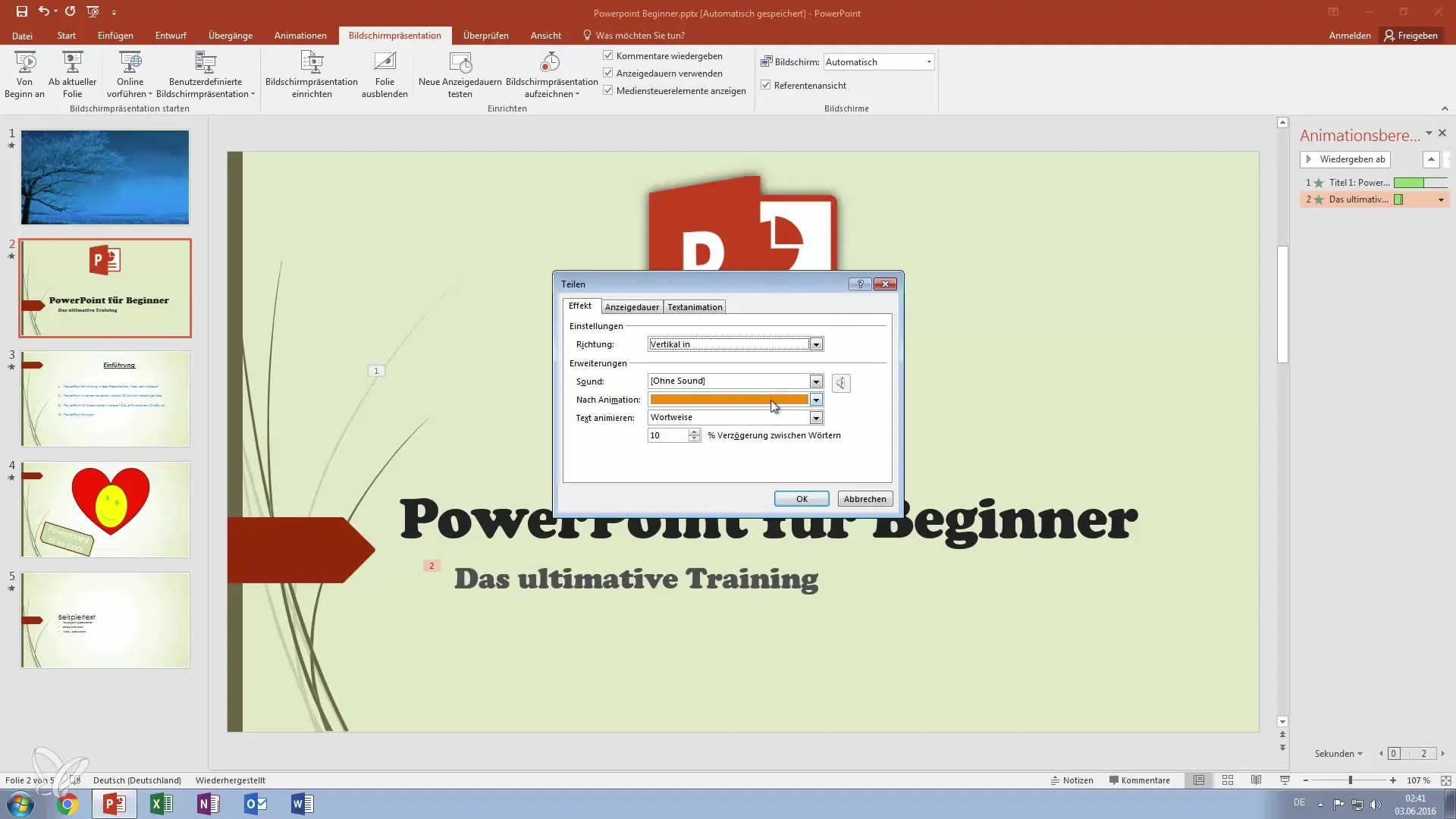
Shrnutí – Lepší v PowerPointu: Zvýraznění textu pomocí animací
Barevné textové animace v PowerPointu jsou vynikající nástroj pro oživení a zaujmutí tvých prezentací. S jednoduchými kroky můžeš upoutat pozornost svého publika a prezentovat složité informace zábavným způsobem. Nezapomeň vyzkoušet různé barvy a animace, abys našel svůj vlastní styl.
Často kladené otázky
Jak přidám animace do PowerPointu?Vyber požadovaný text, přejdi na kartu „Animace“ a přidej animaci.
Jak změním barvu textové animace?Přejdi na „Možnosti efektu“ a vyber barvu, kterou chceš vidět po animaci.
Co můžu dělat, když animace nefungují?Zkontroluj, zda jsou animace správně nastavené a aktivované, a znovu spusť prezentaci.
Mohu použít více barev pro různé části textu?Ano, můžeš pro každý úsek textu nastavit individuální barvy a animace.


